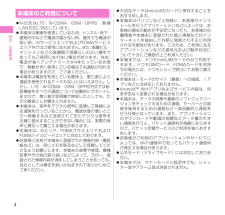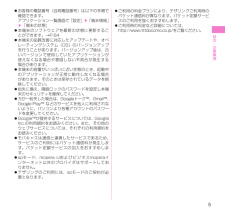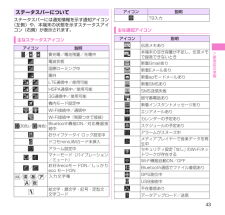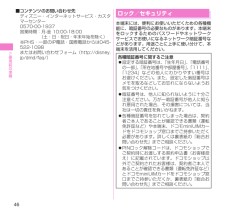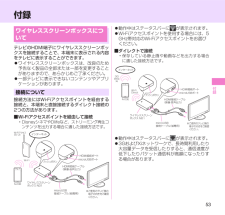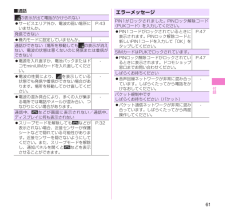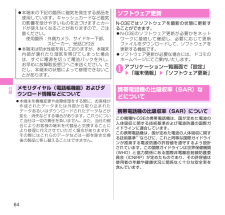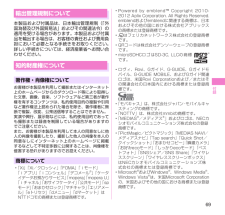2

42 / 84 ページ
現在のページURL
40ご使用前の準備mopera Uを設定する1 アプリケーション一覧画面で「設定」▶「その他...」▶「モバイルネットワーク」▶「アクセスポイント名」2 「mopera U」/「mopera U設定」のラジオボタンをタップおしらせ 「mopera U設定」はmopera U設定用アクセスポイントです。mopera U設定用アクセスポイントをご利用いただくと、パケット通信料がかかりません。なお、mopera Uの初期設定画面および設定変更画面以外には接続できないのでご注意ください。mopera U設定の詳細については、mopera Uのホームページをご覧ください。 Wi-Fi設定Wi-Fiは、自宅や社内ネットワーク、公衆無線LANサービスのアクセスポイントを利用して、メールやインターネットを利用する機能です。Wi-FiをONにしてネットワークに接続する1 アプリケーション一覧画面で「設定」▶「Wi-Fi」2 「OFF」をタップしてWi-FiをONにする• 自動的にWi-Fiネットワークのスキャンが開始され、利用可能なWi-Fiネットワークの名称が一覧表示されます。3 接続したいWi-Fiネットワークの名称をタップ▶「接続」• セキュリティで保護された Wi-Fiネットワークに接続する場合は、接続に必要な情報を入力し、「接続」をタップしてください。接続簡単設定でWi-Fiネットワークに接続する アクセスポイント対応機器が「WPS」に対応している場合、アクセスポイントに接続するために必要なESSIDやセキュリティ方式などを、簡単な操作で設定することができます。1 アプリケーション一覧画面で「設定」▶「Wi-Fi」2 「OFF」をタップしてWi-Fiを「ON」にする3 「接続簡単設定」▶「WPS(プッシュボタン)」• アクセスポイントの検索がはじまりますので、アクセスポイント本体またはアクセスポイントの設定画面のプッシュボタンを押してください。以降は画面の指示に従って操作を行います。• ステータスバーにが表示されたら、Wi-Fiネットワークを利用できます。• WPSを実施したアクセスポイントのセキュリティがWEP設定の場合、接続できません。Wi-Fiネットワークを手動で追加する アクセスポイントの操作については、アクセスポイントの取扱説明書をご覧ください。1 アプリケーション一覧画面で「設定」▶「Wi-Fi」2 「OFF」をタップしてWi-Fiを「ON」にする3 「ネットワークを追加」
参考になったと評価  39人が参考になったと評価しています。
39人が参考になったと評価しています。
このマニュアルの目次
-
2 .はじめに「N-03E」をお買い上げいただきまして...はじめに「N-03E」をお買い上げいただきまして、誠にありがとうございます。ご使用の前やご利用中に、この取扱説明書をお読みいただき、正しくお使いください。 本書の記載について 本書では「アプリケーション一覧画面」からの手順を記載している箇所がございます。「アプリケーション一覧画面」までの操作についてはP. 45を参照してください。 本書では操作手順を以下のように簡略して記載しています。 表記 意味アプリケーション一覧画面で「設定」▶「通話設定」アプリケーション一覧画面で「設定」をタップする▶「通話...
-
3 .1目次/注意事項 付属品■ 本体 N-03E(保...1目次/注意事項 付属品■ 本体 N-03E(保証書含む)リアカバー N63 電池パック N35microSDカード(2GB)※(試供品)卓上ホルダ N43microSDカードリーダライタケーブル(試供品)※お買い上げ時には、あらかじめmicroSDカードリーダライタケーブルに取り付けられています。アンテナ付イヤホンケーブル N01 N-03Eクイックスタートガイド(本書)
-
4 .2目次/注意事項■ ワイヤレススクリーンボックス ...2目次/注意事項■ ワイヤレススクリーンボックス N01ワイヤレススクリーンボックス本体(保証書含む)HDMI接続ケーブル(試供品) microUSB接続ケーブル(試供品)
-
5 .3目次/注意事項付属品 ⋯⋯⋯⋯⋯⋯⋯⋯⋯⋯...3目次/注意事項付属品 ⋯⋯⋯⋯⋯⋯⋯⋯⋯⋯⋯⋯⋯⋯⋯⋯⋯⋯⋯⋯⋯⋯⋯⋯ 1本端末のご利用について ⋯⋯⋯⋯⋯⋯⋯⋯⋯⋯⋯⋯⋯⋯⋯⋯ 4安全上のご注意(必ずお守りください) ⋯⋯⋯⋯⋯⋯⋯⋯⋯⋯ 6取り扱い上のご注意 ⋯⋯⋯⋯⋯⋯⋯⋯⋯⋯⋯⋯⋯⋯⋯⋯⋯ 19防水/防塵性能 ⋯⋯⋯⋯⋯⋯⋯⋯⋯⋯⋯⋯⋯⋯⋯⋯⋯⋯⋯ 27 目次ご使用前の準備P.32各部の名称 ................................................................
-
6 .4目次/注意事項 本端末のご利用について N-4目次/注意事項 本端末のご利用について N-03EはLTE・W-CDMA・GSM/GPRS・無線LAN方式に対応しています。 本端末は無線を使用しているため、 トンネル・地下・建物の中などで電波の届かない所、屋外でも電波の弱い所、XiサービスエリアおよびFOMAサービスエリア外ではご使用になれません。また、高層ビル・マンションなどの高層階で見晴らしのよい場所であってもご使用になれない場合があります。なお、電波が強くアンテナマークが4本たっている状態で、移動せずに使用している場合でも通話が切れる場合が...
-
7 .5目次/注意事項 お客様の電話番号(自局電話番号...5目次/注意事項 お客様の電話番号(自局電話番号)は以下の手順で確認できます。アプリケーション一覧画面で「設定」 ▶「端末情報」▶「端末の状態」 本端末のソフトウェアを最新の状態に更新することができます。→P. 64 本端末の品質改善に対応したアップデートや、オペレーティングシステム(OS)のバージョンアップを行うことがあります。バージョンアップ後は、古いバージョンで使用していたアプリケーションが使えなくなる場合や意図しない不具合が発生する場合があります。 本端末の容量がいっぱいに近い状態のとき、起...
-
8 .6目次/注意事項 安全上のご注意(必ずお守りく...6目次/注意事項 安全上のご注意(必ずお守りください)■ ご使用の前に、この「安全上のご注意」をよくお読みの上、正しくお使いください。また、お読みになった後は大切に保管してください。■ ここに示した注意事項は、お使いになる人や、他の人への危害、財産への損害を未然に防ぐための内容を記載していますので、必ずお守りください。■ 次の表示の区分は、表示内容を守らず、誤った使用をした場合に生じる危害や損害の程度を説明しています。危険この表示は、取り扱いを誤った場合、「死亡または重傷を負う危険が切迫して生じることが...
-
9 .7目次/注意事項 1. 本端末、電池パック、ア...7目次/注意事項 1. 本端末、電池パック、アダプタ、卓上ホルダ、ワイヤレススクリーンボックス、アンテナ付イヤホンケーブル、ドコモminiUIMカードの取り扱いについて(共通)危険禁止高温になる場所(火のそば、暖房器具のそば、こたつの中、直射日光の当たる場所、炎天下の車内など)で使用、保管、放置しないでください。火災、やけど、けがの原因となります。禁止電子レンジなどの加熱調理機器や高圧容器に入れないでください。火災、やけど、けが、感電の原因となります。分解禁止分解、改造をしないでください。火災、やけど、...
-
10 .8目次/注意事項指示航空機内や病院など、使用を禁止...8目次/注意事項指示航空機内や病院など、使用を禁止された区域では、本端末やワイヤレススクリーンボックスの電源を切ってください。電子機器や医用電気機器に悪影響を及ぼす原因となります。医療機関内における使用については各医療機関の指示に従ってください。航空機内での使用などの禁止行為をした場合、法令により罰せられます。ただし、電波を出さない設定にすることなどで、機内で本端末が使用できる場合には、航空会社の指示に従ってご使用ください。指示医用電気機器などを装着している場合は、医用電気機器メーカもしくは販売業者に、電波...
-
11 .9目次/注意事項 2. 本端末の取り扱いについ...9目次/注意事項 2. 本端末の取り扱いについて警告禁止赤外線ポートを目に向けて送信しないでください。目に悪影響を及ぼす原因となります。禁止赤外線通信使用時に、赤外線ポートを赤外線装置のついた家電製品などに向けて操作しないでください。赤外線装置の誤動作により、事故の原因となります。禁止ライトの発光部を人の目に近づけて点灯発光させないでください。特に、乳幼児を撮影するときは、1m以上離れてください。視力障害の原因となります。また、目がくらんだり驚いたりしてけがなどの事故の原因となります。禁止本端末内のドコ...
-
12 .10目次/注意事項指示自動車内で使用する場合、自動...10目次/注意事項指示自動車内で使用する場合、自動車メーカもしくは販売業者に、電波による影響についてご確認の上ご使用ください。車種によっては、まれに車載電子機器に悪影響を及ぼす原因となりますので、その場合は直ちに使用を中止してください。指示お客様の体質や体調によっては、かゆみ、かぶれ、湿疹などが生じることがあります。異状が生じた場合は、直ちに使用をやめ、医師の診療を受けてください。各箇所の材質について→P. 14「7. 材質一覧」指示ディスプレイを見る際は、十分明るい場所で、画面からある程度の距離をとって...
-
13 .11目次/注意事項警告禁止落下による変形や傷などの...11目次/注意事項警告禁止落下による変形や傷などの異常が見られた場合は、絶対に使用しないでください。電池パックの発火、破裂、発熱、漏液の原因となります。指示電池パックが漏液したり、異臭がしたりするときは、直ちに使用をやめて火気から遠ざけてください。漏液した液体に引火し、発火、破裂の原因となります。指示ペットが電池パックに噛みつかないようご注意ください。電池パックの発火、破裂、発熱、漏液の原因となります。注意禁止一般のゴミと一緒に捨てないでください。発火、環境破壊の原因となります。不要となった電池パックは、端...
-
14 .12目次/注意事項濡れ手禁止濡れた手でアダプタ、ア...12目次/注意事項濡れ手禁止濡れた手でアダプタ、アンテナ付イヤホンケーブルのコード、卓上ホルダ、ワイヤレススクリーンボックス、コンセントに触れないでください。火災、やけど、感電の原因となります。指示指定の電源、電圧で使用してください。また、海外で充電する場合は、海外で使用可能なACアダプタで充電してください。誤った電圧で使用すると火災、やけど、感電の原因となります。ACアダプタ:AC100VDCアダプタ:DC12V・24V(マイナスアース車専用)海外で使用可能なACアダプタ:AC100V~240V(家庭用交...
-
15 .13目次/注意事項 6. 医用電気機器近くでの...13目次/注意事項 6. 医用電気機器近くでの取り扱いについて■ 本記載の内容は「医用電気機器への電波の影響を防止するための携帯電話端末等の使用に関する指針」(電波環境協議会)に準ずる。警告指示医療機関の屋内では次のことを守って使用してください。• 手術室、集中治療室(ICU) 、冠状動脈疾患監視病室(CCU)には本端末を持ち込まないでください。• 病棟内では、本端末の電源を切ってください。• ロビーなどであっても付近に医用電気機器がある場合は、本端末の電源を切ってください。• 医療機関が個々に使用禁止...
-
16 .14目次/注意事項 7. 材質一覧使用箇所 材...14目次/注意事項 7. 材質一覧使用箇所 材質 表面処理外装ケースディスプレイ面ナイロン樹脂 UVコーティング電池面ディスプレイパネル 強化ガラス フッ素コーティングライトおよび赤外線ポートパネルPC樹脂 UVコーティングカメラスクリーン アクリル、PC複合樹脂 ハードコートカメラリング部 アルミ アルマイト処理ネジ ステンレス合金 黒ニッケルメッキリアカバー表面 PC樹脂 UVコーティング止水部 シリコーンゴム シリコーンコーティングキー 電源キー PC樹脂 UVコーティングボリュームキー アルミ ...
-
17 .15目次/注意事項使用箇所 材質 表面処理電池端子...15目次/注意事項使用箇所 材質 表面処理電池端子 電池端子コネクタ本体 ナイロン樹脂 -端子部 りん青銅 金メッキ電池パック N35 電池パック本体 樹脂部:PC樹脂ラベル:PET樹脂樹脂部:-ラベル:-端子部 ガラスエポキシ樹脂金メッキイヤホンマイク端子 ナイロン樹脂 -卓上ホルダ N43 外装ケース ABS樹脂 -充電端子レバー POM樹脂 -フック POM樹脂 -ゴム足 ウレタン樹脂 -充電端子 りん青銅 金メッキネジ 鉄鋼材 ニッケルメッキワイヤレススクリーンボックス N01外装ケースPC樹脂 -...
-
18 .16目次/注意事項 8. 試供品(microSD...16目次/注意事項 8. 試供品(microSDカードリーダライタケーブル、microUSB接続ケーブル、HDMI接続ケーブル)の取り扱いについて危険禁止高温になる場所(火のそば、暖房器具のそば、こたつの中、直射日光の当たる場所、炎天下の車内など)で使用、保管、放置しないでください。火災、やけど、けがの原因となります。禁止電子レンジなどの加熱調理機器や高圧容器に入れないでください。火災、やけど、けが、感電の原因となります。禁止microUSB変換アダプタのUSBポートには、付属のmicroSDカードリーダ...
-
19 .17目次/注意事項禁止microSDカードリーダラ...17目次/注意事項禁止microSDカードリーダライタケーブル、microUSB接続ケーブル、HDMI接続ケーブルの上に重いものをのせないでください。火災、やけど、感電の原因となります。禁止本端末の外部接続端子にmicroSDカードリーダライタケーブルを抜き差しするときやテレビなどのUSBポート、HDMIポートにmicro USB接続ケーブル、HDMI 接続ケーブルを抜き差しするときは、金属製ストラップなどの金属類を接触させないでください。火災、やけど、感電の原因となります。禁止対応するmicroSDカード...
-
20 .18目次/注意事項 9. microSDカード...18目次/注意事項 9. microSDカード(試供品)の取り扱いについて危険禁止高温になる場所(火のそば、暖房器具のそば、こたつの中、直射日光の当たる場所、炎天下の車内など)で使用、保管、放置しないでください。火災、やけど、けがの原因となります。禁止電子レンジなどの加熱調理機器や高圧容器に入れないでください。火災、やけど、けが、感電の原因となります。分解禁止分解、改造をしないでください。火災、やけど、けが、感電の原因となります。水濡れ禁止水や飲料水、ペットの尿などで濡らさないでください。火災、やけど、...
-
21 .19目次/注意事項注意禁止湿気やほこりの多い場所や...19目次/注意事項注意禁止湿気やほこりの多い場所や高温になる場所には、保管しないでください。火災、やけど、感電の原因となります。禁止乳幼児の手の届かない場所に保管してください。誤って飲み込むと窒息またはけがの恐れがあります。万が一、飲み込んだと思われるときは、すぐに医師にご相談ください。禁止端子部に直接触れたり金属や硬い物をあてたり、ショートさせたりしないでください。静電気などによりデータが破壊、消失する恐れがあります。指示子供が使用する場合は、保護者が取り扱いの方法を教えてください。また、使用中においても...
-
22 .20目次/注意事項 バイブレータの振動で本端末が...20目次/注意事項 バイブレータの振動で本端末が火気(ストーブなど)に近づいたり、机から落ちたりしないよう注意してください。 外部接続端子やイヤホンマイク端子に外部接続機器を接続する際に斜めに差したり、差した状態で引っ張ったりしないでください。故障、破損の原因となります。 使用中、充電中、本端末は温かくなりますが、異常ではありません。そのままご使用ください。 カメラを直射日光の当たる場所に放置しないでください。素子の退色・焼付きを起こす場合があります。 通常は外部接続端子キャップを閉じた状態でご使...
-
23 .21目次/注意事項 電池パックについてのお願い ...21目次/注意事項 電池パックについてのお願い 電池パックは消耗品です。使用状態などによって異なりますが、十分に充電しても使用時間が極端に短くなったときは電池パックの交換時期です。指定の新しい電池パックをお買い求めください。 充電は、適正な周囲温度(5℃~35℃)の場所で行ってください。 電池パックの使用時間は、使用環境や電池パックの劣化度により異なります。 電池パックの使用条件により、寿命が近づくにつれて電池パックが膨れる場合がありますが問題ありません。 電池パックを保管される場合は、次の点にご...
-
24 .22目次/注意事項 Bluetooth®機能を使用...22目次/注意事項 Bluetooth®機能を使用する場合のお願い 本端末は、Bluetooth機能を使用した通信時のセキュリティとして、Bluetooth標準規格に準拠したセキュリティ機能に対応しておりますが、設定内容などによってセキュリティが十分でない場合があります。Bluetooth機能を使用した通信を行う際にはご注意ください。 Bluetooth機能を使用した通信時にデータや情報の漏洩が発生しましても、責任を負いかねますので、あらかじめご了承ください。 周波数帯について本端末のBluetoot...
-
25 .23目次/注意事項■ Bluetooth機器使用上...23目次/注意事項■ Bluetooth機器使用上の注意事項本端末の使用周波数帯では、電子レンジなどの家電製品や産業・科学・医療用機器のほか、工場の製造ラインなどで使用される免許を要する移動体識別用構内無線局、免許を要しない特定小電力無線局、アマチュア無線局など(以下「他の無線局」と略します)が運用されています。1. 本端末を使用する前に、近くで「他の無線局」が運用されていないことを確認してください。2. 万が一、本端末と「他の無線局」との間に電波干渉が発生した場合には、速やかに使用場所を変えるか、「電源を...
-
26 .24目次/注意事項 5GHz帯ご使用上の注意本端...24目次/注意事項 5GHz帯ご使用上の注意本端末の無線LAN機能は5GHz帯を使用します。IEEE802.11b/g/nIEEE802.11a/n• J52:5.170~5.230GHz(34, 38, 42, 46ch)は使用できません。• W52:5.180~5.240GHz(36, 40, 44, 48ch、および、38, 46ch)は使用できます。• W53:5.260~5.320GHz(52, 56, 60, 64ch、および、54, 62ch)は使用できます。• W56:5.500~5.70
-
27 .25目次/注意事項 FeliCaリーダー/ライター...25目次/注意事項 FeliCaリーダー/ライターについて 本端末のFeliCaリーダー/ライター機能は、無線局の免許を要しない微弱電波を使用しています。 使用周波数は13.56MHz帯です。周囲で他のリーダー/ライターをご使用の場合、十分に離してお使いください。また、他の同一周波数帯を使用の無線局が近くにないことを確認してお使いください。 試供品(microSDカード、microSDカードリーダライタケーブル、microUSB接続ケーブル、HDMI接続ケーブル)についてのお願い 水をかけないでくださ...
-
28 .26目次/注意事項 注意 改造された本端末は絶対...26目次/注意事項 注意 改造された本端末は絶対に使用しないでください。改造した機器を使用した場合は電波法に抵触します。本端末は、電波法に基づく特定無線設備の技術基準適合証明などを受けており、その証として「技適マーク」が本端末の銘版シールに表示されております。本端末のネジを外して内部の改造を行った場合、技術基準適合証明などが無効となります。技術基準適合証明などが無効となった状態で使用すると、電波法に抵触しますので、絶対に使用されないようにお願いいたします。 自動車などを運転中の使用にはご注意ください。運...
-
29 .27目次/注意事項 防水/防塵性能N-03Eは...27目次/注意事項 防水/防塵性能N-03Eは、外部接続端子キャップを閉じ、リアカバーをしっかりと取り付けた状態でIPX5※1、IPX8※2の防水性能と、IP5X※3の防塵性能を有しています。※1 IPX5とは、内径 6.3mmの注水ノズルを使用し、約3mの距離から 12.5リットル/分の水を最低3分間注水する条件であらゆる方向から噴流を当てても、電話機としての機能を有することを意味します。※2 IPX8とは、常温で水道水の水深1.5mのところにN-03Eを沈め、約30 分間放置後に取り出したときに電話...
-
30 .28目次/注意事項 リアカバーの取り付けかた/取...28目次/注意事項 リアカバーの取り付けかた/取り外しかた■ 取り付けかた 部分をしっかりと押し、本端末とすきまがないことを確認してください。ツメを①の方向に差し込む■ 取り外しかたミゾに指先をかけて、取り外す※開いたすきまに指を入れ、 無理な力を加えないようにしてください。おしらせ リアカバーを取り外すときは、水抜きを行い、本端末の水分をよく拭き取ってください。(P. 30) リアカバーを取り付けるときは、リアカバー周辺(特にゴムパッキン)にゴミや汚れが付着していないことを確認してください。 ...
-
31 .29目次/注意事項おしらせ リアカバーを確実に取...29目次/注意事項おしらせ リアカバーを確実に取り付けないと、水や粉塵の侵入の恐れがあります。 リアカバーを取り付ける際は、ドコモminiUIMカード、電池パックが確実に取り付けられていることを確認してください。ドコモminiUIMカードの挿入が不十分だと、電池パックがドコモminiUIMカードにのり上げ、リアカバーを取り付けた際に、本端末とリアカバーの間にすきまが生じて防水/防塵性能を損なう場合があります。防水/防塵性能を維持するため、異常の有無にかかわらず、2年に1回、部品の交換をおすすめします。部...
-
32 .30目次/注意事項 水に濡れたときの 水抜きにつ...30目次/注意事項 水に濡れたときの 水抜きについて本端末を水に濡らした場合、必ず下記の手順で水抜きを行ってください。 送話口や受話口、サブマイク、スピーカーに水滴が付着していると受話音やメロディ音などが小さくなり、音質が悪くなる場合があります。その場合、以下の手順で水抜きを行い、その後十分に自然乾燥させることで元に戻ります。1 本端末表面の水分を乾いた清潔な布などでよく拭き取る2 本端末をしっかりと持ち、20回程度水滴が飛ばなくなるまで振る<受話口、サブマイクの水抜き><送話口/マイクの水抜き><スピ...
-
33 .31目次/注意事項3 送話口や受話口、サブマイク、...31目次/注意事項3 送話口や受話口、サブマイク、スピーカー、イヤホンマイク端子のすきまに溜まった水は、乾いた清潔な布などに本端末を軽く押し当てて拭き取る• すきまに溜まった水分を綿棒などで直接拭き取らないでください。4 本端末から出てきた水分を乾いた清潔な布などで十分に拭き取る• 水を拭き取った後に本端末内部に水滴が残っている場合は、水が染み出ることがあります。 充電のときは付属品、オプション品は防水/防塵性能を有していません。充電時、および充電後には必ず次の点を確認してください。 本端末が濡れていな...
-
34 .32ご使用前の準備 各部の名称 ご使用前の...32ご使用前の準備 各部の名称 ご使用前の準備 ❶お知らせLED• 充電中• 着信時(着信ランプ)• 不在着信、新着メール(お知らせランプ)❷サブマイク❸近接/照度センサー• タッチパネルの誤作動防止のため、通話中の顔の近づきを検知して、タップが有効なアイコンを消去• 周囲の明るさを検知して、画面の明るさを自動で調整❹受話口(レシーバー)❺内側カメラ❻ディスプレイ(タッチパネル)❼Sウェイクアップ/スリープキー →P. 37❽送話口/マイク❾ストラップ取付穴 モバキャス/ワンセグアンテナ イヤホンマ...
-
35 .33ご使用前の準備 ご使用前の準備 ドコモm...33ご使用前の準備 ご使用前の準備 ドコモminiUIMカードの取り付けかた/取り外しかた1 ドコモminiUIMカードのIC面を下にして、図のような向きでドコモminiUIMカードスロットに奥まで差し込む切り欠きICドコモminiUIMカードいる面を下にする金色のICが見えてドコモminiUIMカード挿入口 電池パックの取り付けかた/取り外しかた■ 取り付けかた1 製品名の書かれている面を上にして、電池パックの凹を本端末の凸に差し込み、電池パックと本端末の金属端子が合うように、①の方向に取り付け...
-
36 .34ご使用前の準備 充電する 卓上ホルダで充電...34ご使用前の準備 充電する 卓上ホルダで充電する付属の卓上ホルダ N43とACアダプタ N04(別売)を使って充電する方法 を説明します。卓上ホルダ N43お知らせLED刻印のある面を上にする※差し込み口の向きに ご注意ください。microUSBコネクタAC100Vコンセント電源プラグACアダプタ N04 12フェライトコア※外さないでください。1 ACアダプタのmicroUSBコネクタを付属の卓上ホルダ背面の端子に水平に差し込む2 ACアダプタの電源プラグをコンセントに差し込む3 卓上ホルダを押さ...
-
37 .35ご使用前の準備1 外部接続端子キャップを開け(...35ご使用前の準備1 外部接続端子キャップを開け(P. 28)、ACアダプタ/DCアダプタのmicro USBコネクタを本端末の外部接続端子に水平に差し込む• microUSBコネクタは、刻印がある面を下にして水平に差し込んでください。2 ACアダプタのプラグを電源コンセントに/DCアダプタのプラグを車のシガーライターソケットに差し込む3 充電が終了したら、ACアダプタを電源コンセントから/DCアダプタを車のシガーライターソケットから取り外す4 microUSBコネクタを本端末から水平に取り外し、外部接続端...
-
38 .36ご使用前の準備■ フリックすばやくスライドし...36ご使用前の準備■ フリックすばやくスライドし指を離すことで、表示したい方向に画面をすばやくスクロールします。■ 2本の指の間隔を広げる/狭める2本の指でタッチパネルに触れ、2本の指の間隔を広げる/狭めるようにスライドして、画面を拡大/縮小します。タッチパネル利用上の注意タッチパネルは指で軽く触れるように設計されています。指で強く押したり、先が尖ったもの(爪/ボールペン/ピンなど)を押し付けないでください。次の場合はタッチパネルに触れても動作しないことがあります。また、誤動作の原因となりますのでご注...
-
39 .37ご使用前の準備 タッチキーの操作①③④ ② ...37ご使用前の準備 タッチキーの操作①③④ ② では主に以下の操作を行うことができます。① : タップすると、表示している画面で実行できるメニューを表示します。② : タップすると、一つ前の画面に戻ります。直前の画面に戻りたいときなどに利用します。③ : タップすると、機能を利用しているときなどにホーム画面を表示します。④ : タップすると、最近利用したアプリケーションやバックグラウンドで実行中のアプリケーションを表示します。 ウェイクアップ/スリープキーの操作・ :押すとス...
-
40 .38ご使用前の準備 文字を入力するテキストボッ...38ご使用前の準備 文字を入力するテキストボックスをタップすると、キーボードが表示され、文字が入力できます。■ テンキー キーボード携帯電話で一般的なキーボードです。文字入力時に変換・推測候補が表示され、タップして文字を入力することができます。QWERTYキーボードに切り替え■ QWERTY キーボードパソコンのキーボードと同じ配列のキーボードです。日本語はローマ字で入力します。文字入力時に変換・推測候補が表示され、タップして文字を入力することができます。テンキーキーボードに切り替え 初期設定 ...
-
41 .39ご使用前の準備 アクセスポイントを設定するイ...39ご使用前の準備 アクセスポイントを設定するインターネットに接続するためのアクセスポイント(spモード、mopera U)は、あらかじめ登録されており、必要に応じて追加、変更することもできます。 お買い上げ時は、通常使う接続先としてspモードが設定されています。利用するアクセスポイントを設定する1 アプリケーション一覧画面で「設定」▶「その他...」▶「モバイルネットワーク」▶「アクセスポイント名」2 利用するアクセスポイントのラジオボタンをタップアクセスポイントを追加で設定する1 アプリケーション一...
-
42 .40ご使用前の準備mopera Uを設定する1 ア...40ご使用前の準備mopera Uを設定する1 アプリケーション一覧画面で「設定」▶「その他...」▶「モバイルネットワーク」▶「アクセスポイント名」2 「mopera U」/「mopera U設定」のラジオボタンをタップおしらせ 「mopera U設定」はmopera U設定用アクセスポイントです。mopera U設定用アクセスポイントをご利用いただくと、パケット通信料がかかりません。なお、mopera Uの初期設定画面および設定変更画面以外には接続できないのでご注意ください。mopera U設定の詳細...
-
43 .41ご使用前の準備4 追加するWi-Fiネットワー...41ご使用前の準備4 追加するWi-FiネットワークのネットワークSSIDを入力し、セキュリティ(なし、WEP、WPA/WPA2 PSK、802.1x EAP)を選択5 必要に応じて追加のセキュリティ情報を入力▶「保存」接続中のWi-Fiネットワークを切断する1 アプリケーション一覧画面で「設定」▶「Wi-Fi」2 接続中のWi-Fiネットワークをタップ▶「切断」おしらせ Wi-Fi機能がON のときもパケット通信を利用できます。ただしWi-Fiネットワーク接続中は、Wi-Fiが優先されます。Wi-Fiネ...
-
44 .42ご使用前の準備 ホーム画面ホーム画面はアプ...42ご使用前の準備 ホーム画面ホーム画面はアプリケーションを使用するためのスタート画面で、 をタップして呼び出すことができます。ウィジェットステータスバーアプリケーションのショートカットインジケータホーム画面の位置アプリケーション一覧画面を表 示Dockマチキャラ※画面はイメージであるため、実際の画面とは異なる場合があります。■ ホーム画面のページを切り替える▶右または左にホーム画面をフリック ショートカットを移動するアプリケーションやウィジェットのショートカットを移動します。1 ホーム画面で移動したい...
-
45 .43ご使用前の準備 ステータスバーについてステ...43ご使用前の準備 ステータスバーについてステータスバーには通知情報を示す通知アイコン(左側)や、本端末の状態を示すステータスアイコン(右側)が表示されます。 主な ステータスアイコンアイコン 説明/ / 要充電/電池残量/充電中電波状態国際ローミング中圏外/ LTE通信中/使用可能/ HSPA通信中/使用可能/ 3G通信中/使用可能機内モード設定中/ Wi-Fi接続中/通信中Wi-Fi接続中(制限つきで接続)(灰色)/ (青色)Bluetooth機能ON /対応機器接続中おサイフケータイ ロック設定中...
-
46 .44ご使用前の準備アイコン 説明データダウンロード...44ご使用前の準備アイコン 説明データダウンロード/受信アプリケーションインストール完了インストール済みアプリケーションアップデートあり通知アイコンを表示しきれていないとき赤外線通信中MEDIAS NAVIの更新ありソフトウェア更新ありメジャーアップデート更新あり、更新中PC Link接続中PC Link利用可能PC Linkの確認メッセージありタップサーチ中エラー/警告メッセージあり本端末の空き容量が不足USBテザリング利用中Wi-Fiテザリング/Wi-Fi Direct利用中USBテザリングと Wi-F...
-
47 .45ご使用前の準備 アプリケーション一覧画面本...45ご使用前の準備 アプリケーション一覧画面本端末ではアプリケーションを起動して、電話やメール、カメラなどの機能を利用します。1 ホーム画面で「」 アプリケーションとウィジェットの表示を切り替えます。Play ストアメニューグループ名グループをタップして、表示するグループを切り替えます。アプリケーション※ 画面はイメージであるため、実際の画面とは異なる場合があります。■ ホーム画面に追加▶アプリケーションやウィジェットをロングタッチ▶追加したい場所にドラッグし、指を離す DisneyマーケットDisn...
-
48 .46ご使用前の準備■ コンテンツのお問い合わせ先デ...46ご使用前の準備■ コンテンツのお問い合わせ先ディズニー・インターネットサービス・カスタマーセンター0570-00-1937営業時間:月-金 10:00-18:00(土・日・祝日・年末年始を除く)※PHS・一部のIP電話・国際電話からは 045-522-1098またはお問い合わせフォーム(http://disney.jp/dmd/faq/) ロック/セキュリティ 本端末には、便利にお使いいただくための各種機能に、暗証番号の必要なものがあります。本端末をロックするためのパスワードやネットワークサービスでお...
-
49 .47ご使用前の準備 ネットワーク暗証番号ドコモシ...47ご使用前の準備 ネットワーク暗証番号ドコモショップまたはドコモ インフォメーションセンターでのご注文受付時に契約者ご本人を確認させていただく際や各種ネットワークサービスご利用時などに必要な数字4桁の番号です。ご契約時に任意の番号を設定いただきますが、お客様ご自身で番号を変更できます。パソコン向け総合サポートサイト「My docomo」の「docomo ID/パスワード」をお持ちの方は、パソコンから新しいネットワーク暗証番号への変更手続きができます。なおdメニューからは、dメニュー▶「お客様サポートへ」...
-
50 .48電話/メ ル/ウ ブブラウザ通話履歴から電話を...48電話/メ ル/ウ ブブラウザ通話履歴から電話をかける1 アプリケーション一覧画面で「電話」▶「全て」/「着信」/「発信」2 「 」3 通話が終了したら「 」■ 緊急通報緊急通報 電話番号警察への通報 110消防・救急への通報 119海上での通報 118 本端末は、「緊急通報位置通知」に対応しております。110番、119番、118 番などの緊急通報をかけた場合、発信場所の情報(位置情報)が自動的に警察機関などの緊急通報受理機関に通知されます。お客様の発信場所や電波の受信状況により、緊急通報受理...
-
51 .49電話/メ ル/ウ ブブラウザ 本端末から1149電話/メ ル/ウ ブブラウザ 本端末から110 番、119番、118番通報の際は、携帯電話からかけていることと、警察・消防機関側から確認などの電話をする場合があるため、電話番号を伝え、明確に現在地を伝えてください。また、通報は途中で通話が切れないように移動せず通報し、通報後はすぐに電源を切らず、10分程度は着信のできる状態にしておいてください。 かけた地域により、管轄の消防署・警察署に接続されない場合があります。おしらせ 画面ロックを設定している場合、解除パターン入力画面やロックNo.入力画面では...
-
52 .50電話/メ ル/ウ ブブラウザ①連絡先一覧画面を...50電話/メ ル/ウ ブブラウザ①連絡先一覧画面を表示します。② 発着信、SMSの送受信、spモードメール、SNSのメッセージ※の送受信履歴が表示されます。※ クラウドを利用開始の上、マイSNS機能を利用している場合のみ表示されます。 ③ クラウドをONにした場合、マイSNS機能で設定したSNS・ブログのタイムラインなどが表示されます。④ 自分のプロフィール(マイプロフィール)を表示します。ご利用の電話番号の確認やご自身の情報を入力、編集できます。⑤ 連絡先の詳細(プロフィール)を表示します。• 画像をタッ...
-
53 .51電話/メ ル/ウ ブブラウザ GmailGma...51電話/メ ル/ウ ブブラウザ GmailGmailは、Google のメールサービスです。本端末のGmailを使用して、Eメールの送受信が行えます。 1 アプリケーション一覧画面で「Gmail」 緊急速報「 エリア メール」気象庁や自治体から配信される緊急地震速報などを受信することができます。 エリアメールはお申し込み不要の無料サービスです。 以下の場合はエリアメールを受信できません。• 圏外時• 電源OFF時• 国際ローミング中• 機内モード中• 他社のSIMカードをご利用時• 通話中 以下...
-
54 .52電話/メ ル/ウ ブブラウザ ウェブブラウ...52電話/メ ル/ウ ブブラウザ ウェブブラウザブラウザを利用して、ウェブページを閲覧できます。本端末では、パケット通信やWi-Fiによる接続でサイトを利用できます。1 アプリケーション一覧画面で「ブラウザ」アドレスバー2 アドレスバーをタップ▶URLまたはキーワードを入力• アドレスバーが表示されていない場合は、タッチパネルを下にスライドしてください。3 「実行」または候補リストから表示したいウェブページをタップ■ スクロール• スクロールしたい方向にスライド→P. 36■ 拡大/縮小• 拡大/縮小し...
-
55 .53付録 ワイヤレススクリーンボックスについてテレ...53付録 ワイヤレススクリーンボックスについてテレビのHDMI端子にワイヤレススクリーンボックスを接続することで、本端末に表示される内容をテレビに表示することができます。 ワイヤレススクリーンボックスは、改良のため予告なく製品の全部または一部を変更することがありますので、あらかじめご了承ください。 一部テレビに表示できないコンテンツやアプリケーションがあります。接続について接続方法にはWi-Fiアクセスポイントを経由する接続と、本端末と直接接続するダイレクト接続の2つの方法があります。■ Wi-Fiアク...
-
56 .54付録ワイヤレススクリーンを開始するワイヤレスス...54付録ワイヤレススクリーンを開始するワイヤレススクリーンを開始するには、HDMI対応テレビとワイヤレススクリーンボックス、および本端末とワイヤレススクリーンボックスの接続や設定を行う必要があります。■ テレビとワイヤレススクリーンボックスを接続する1 HDMI接続ケーブル、microUSB接続ケーブルを使って、テレビとワイヤレススクリーンボックスを接続する• HDMI接続ケーブル、microUSB接続ケーブルの向きや位置を間違えないように差し込んでください。2 テレビの電源を入れ、テレビの外部入力端子の設...
-
57 .55付録6 接続したいワイヤレススクリーンボックス...55付録6 接続したいワイヤレススクリーンボックスをタップ• アクセスポイント経由での接続を開始します。7 「接続しました」と表示されたら「OK」をタップ• LEDが青色に点灯します。• 接続が完了した画面で「いつもこのデバイスを使用する」にチェックを入れると、次回からワイヤレススクリーンボックスの選択を省略できます。• 本端末に表示されている内容がテレビに表示されます。■ ダイレクト接続で、本端末とワイヤレススクリーンボックスの接続や設定を行う1 ワイヤレススクリーンボックスのプッシュボタンを2~3秒押す...
-
58 .56付録おしらせ 通信機器間の距離や障害物、使用...56付録おしらせ 通信機器間の距離や障害物、使用機器、電波状況、回線の混雑状況などにより、映像が乱れたり、通信が切断される場合があります。 ワイヤレススクリーン中に動画再生した場合、本端末の画面では動画部分が黒く表示されることがあります。テレビの画面で動画をお楽しみください。 ワイヤレススクリーンは、全てのアプリケーションの動作を保障するものではありません。■ 定格/仕様• ワイヤレススクリーンボックス N01サイズ:高さ約84mm × 幅約56mm × 厚さ約16mm質量:約44g無線LAN: IE...
-
59 .57付録 試供品 試供品は無料修理保証の対象外...57付録 試供品 試供品は無料修理保証の対象外となっております。 試供品は改良のため予告なく製品の全部または一部を変更することがありますので、あらかじめご了承ください。 microSDカードリーダライタケーブル 本端末では、microSDカードを挿入して使用できないため、microSDカードリーダライタケーブルを利用して、本端末とmicroSDカードとの間でデータのやり取りを行うことができます。microSDカードリーダライタケーブルmicroUSB変換アダプタmicroSDカードリーダライタ■ 取...
-
60 .58付録おしらせ 使用中、microSDカード...58付録おしらせ 使用中、microSDカードリーダライタケーブルが温かくなることがありますが、異常ではありません。そのままご使用ください。■ 定格/仕様全長:約150mm使用コネクタ:Micro-B Plug5 USBストレージをマウントする• マウントのしかたについては、eトリセツの「ストレージ」をご覧ください。6 ファイルマネージャーを利用してデータのやり取りやデータ管理を行う• ファイルマネージャーについて詳しくは、eトリセツの「ファイルを管理する」をご覧ください。■ 取り外しかた1 USBスト...
-
61 .59付録 パソコンを使用して充電する場合、以下を...59付録 パソコンを使用して充電する場合、以下をご確認ください。• パソコンの電源が入っていますか。• 他のUSB機器は取り外してください。• 電源供給されているパソコン本体のUSBポートに直接接続してください。• 本端末の電池残量が完全になくなっていませんか。ACアダプタなどでしばらく充電を行ってから接続してください。• パソコン側プラグおよび本端末側プラグがしっかりと差し込まれていますか。• 付属の卓上ホルダでは充電できません。- 充電しながら通話や通信、その他機能の操作を長時間行うと、本端末の温度...
-
62 .60付録本端末の動作が不安定 「開発者向けオプシ...60付録本端末の動作が不安定 「開発者向けオプション」は開発専用に設計されているため、設定すると本端末や端末上のアプリケーションが正常に動作しなくなる場合があります。- ご購入後に本端末へインストールしたアプリケーションによる可能性があります。セーフモードで起動して症状が改善される場合には、インストールしたアプリケーションをアンインストールすることで症状が改善される場合があります。※ セーフモードとはご購入時の状態に近い状態で起動させる機能です。■ セーフモードの起動方法電源がOFFの状態から電源を入れ...
-
63 .61付録 エラーメッセージPIN1がロックされま...61付録 エラーメッセージPIN1がロックされました。PINロック解除コード(PUKコード)を入力してください。 PIN1コードがロックされているときに表示されます。PINロック解除コードと新しいPIN1コードを入力して「OK」をタップしてください。P. 47SIMカードはPUKでロックされています。 PINロック解除コードがロックされているときに表示されます。ドコモショップ窓口までお問い合わせください。P. 47しばらくお待ちください 音声回線ネットワークが非常に混み合っています。しばらくたってか...
-
64 .62付録 保証とアフターサービス 保証について...62付録 保証とアフターサービス 保証について 本端末をお買い上げいただくと、保証書が付いていますので、必ずお受け取りください。記載内容および「販売店名・お買い上げ日」などの記載事項をお確かめの上、大切に保管してください。必要事項が記載されていない場合は、すぐにお買い上げいただいた販売店へお申し付けください。無料保証期間は、お買い上げ日より1年間です。 この製品は付属品を含め、改良のため予告なく製品の全部または一部を変更することがありますので、あらかじめご了承ください。 本端末の故障・修理やその他...
-
65 .63付録お願い 本端末および付属品の改造はおやめ...63付録お願い 本端末および付属品の改造はおやめください。• 火災・けが・故障の原因となります。• 改造が施された機器などの故障修理は、改造部分を元の状態に戻すことをご了承いただいた上でお受けいたします。ただし、改造の内容によっては故障修理をお断りする場合があります。 以下のような場合は改造とみなされる場合があります。• ディスプレイ部やキー部にシールなどを貼る• 接着剤などにより本端末に装飾を施す• 外装などをドコモ純正品以外のものに交換するなど• 改造が原因による故障・損傷の場合は、保証期間内であっ...
-
66 .64付録 ソフトウェア更新N-03Eではソフト...64付録 ソフトウェア更新N-03Eではソフトウェアを最新の状態に更新することができます。 N-03Eのソフトウェア更新が必要かをネットワークに接続して確認し、必要に応じて更新ファイルをダウンロードして、ソフトウェアを更新する機能です。 ソフトウェア更新が必要な場合には、ドコモのホームページにてご案内いたします。1 アプリケーション一覧画面で「設定」▶「端末情報」▶「ソフトウェア更新」 携帯電話機の 比吸収率( SAR)などについて 携帯電話機の比吸収率(SAR)についてこの機種N-03Eの携帯...
-
67 .65付録ドコモのホームページhttp://www....65付録ドコモのホームページhttp://www.nttdocomo.co.jp/product/sar/NECカシオモバイルコミュニケーションズのホームページhttp://www.n-keitai.com/lineup/sar/※1 技術基準については、電波法関連省令(無線設備規則第14条の2)で規定されています。※2 携帯電話機本体を側頭部以外でご使用になる場合のSARの測定法については、平成22年3月に国際規格(IEC62209-2)が制定されました。国の技術基準については、平成23年10月に、諮問第...
-
68 .66付録Before a phone model ...66付録Before a phone model is available for sale to the public, it must be tested and certified to the FCC that it does not exceed the limit established by the U.S. government-adopted requirement for safe exposure. The tests are performed on position and loc...
-
69 .67付録This equipment genera...67付録This equipment generates, uses and can radiate radio frequency energy and, if not installed and used in accordance with the instructions, may cause harmful interference to radio communications. However, there is no guarantee that interference will not ...
-
70 .68付録*** Tests for SAR ha...68付録*** Tests for SAR have been conducted using standard operating positions with the phone transmitting at its highest certified power level in all tested frequency bands. Although the SAR is determined at the highest certified power level, the actual SA...
-
71 .69付録• Powered by emblend™...69付録• Powered by emblend™ Copyright 2010-2012 Aplix Corporation. All Rights Reserved.emblendおよびemblend に関連する商標は、日本およびその他の国における株式会社アプリックスの商標または登録商標です。• eはフェリカネットワークス株式会社の登録商標です。• QRコードは株式会社デンソーウェーブの登録商標です。• microSDHCロゴはSD-3C, LLCの商標です。• ロヴィ、Rovi、Gガイド、G-GUID...
-
72 .70付録• Wi-Fi CERTIFIEDTM、W...70付録• Wi-Fi CERTIFIEDTM、Wi-Fi Protected SetupTM、WPATM、WPA2TMおよびWi-Fi DirectTMはWi-Fi Allianceの商標です。• ATOKは株式会社ジャストシステムの登録商標です。• 「ついっぷる」はNECビッグローブ株式会社の商標または登録商標です。• 「ソラダス」は、株式会社エムティーアイの登録商標です。• DigiOnおよびDiXiMは 、株式会社デジオンの商標です。• 本製品には、日本電気株式会社のフォント「FontAvenue」...
-
73 .71付録• その他本文中に記載されている会社名およ...71付録• その他本文中に記載されている会社名および商品名は、各社の商標または登録商標です。• と は、SRS Labs, Inc.の商標です。WOW HDとCS Headphone技術は、SRS Labs, Inc. からのライセンスに基づき製品化されています。SRS WOW HD™は、再生音質を著しく改善し、奥行き感のある豊かな重低音再生、高域の音の抜けの良さと共に迫力ある立体的な3Dエンタテインメント体験を実現します。SRS CS Headphone™は、DVD 映画などマルチチャンネルコンテンツを...
-
74 .72付録 GPL/LGPL適用ソフトウェアについ...72付録 GPL/LGPL適用ソフトウェアについて• 本製品には、GNU General Public License(GPL)またはGNU Lesser General Public License(LGPL)に基づきライセンスされるソフトウェアが含まれています。お客様は、当該ソフトウェアのソースコードを入手し、GPLまたはLGPLに従い、複製、頒布および改変することができます。GPLおよびLGPL の詳細は、アプリケーション一覧画面で「設定」▶「端末情報」▶「法的情報」▶「オープンソースライセンス」を...
-
75 .73付録 SIMロック解除本端末はSIMロック解...73付録 SIMロック解除本端末はSIMロック解除に対応しています。SIMロックを解除すると他社のSIMカードを使用することができます。 SIMロック解除は、ドコモショップで受付をしております。 別途SIMロック解除手数料がかかります。 他社のSIMカードをご使用になる場合、LTE方式では、ご利用いただけません。また、ご利用になれるサービス、機能などが制限されます。当社では、一切の動作保証はいたしませんので、あらかじめご了承ください。 SIMロック解除に関する詳細については、ドコモのホームページを...
-
82 .80 ご契約内容の確認・変更、各種サービスのお申込...80 ご契約内容の確認・変更、各種サービスのお申込、各種資料請求をオンライン上で承っております。 spモードから dメニュー▶「お客様サポートへ」▶「各種お申込・お手続き」(パケット通信料無料)パソコンから My docomo( http://www.mydocomo.com/ ) →各種お申込・お手続き※spモードからご利用になる場合、「ネットワーク暗証番号」が必要となります。※spモードからご利用になる際は、一部有料となる場合があります。※パソコンからご利用になる場合、「docomo ID/パスワード」...
-
83 .●紛失・盗難などにあわれたら、速やかに利用中断手続...●紛失・盗難などにあわれたら、速やかに利用中断手続きをお取りください。●お客様が購入された端末に故障が発生した場合は、ご帰国後にドコモ指定の故障取扱窓口へご持参ください。●一般電話などからの場合〈ユニバーサルナンバー〉-81-3-6832-6600* (無料)*一般電話などでかけた場合には、日本向け通話料がかかります。●ドコモの携帯電話からの場合*滞在国内通話料などがかかる場合があります。●一般電話などからの場合〈ユニバーサルナンバー〉*滞在国内通話料などがかかる場合があります。※N-03Eからご利用の場合...
-
84 .MDT-000195-JAA0 T 12.11...MDT-000195-JAA0 T 12.11 (2 版)販売元 株式会社NTTドコモ製造元 NECカシオモバイルコミ ュニケーションズ株式会社再生紙を使用しています■ドコモの携帯電話からの場合※一般電話などからはご利用になれません。受付時間 午前9:00~午後8:00 (年中無休) 受付時間 24時間 (年中無休)※一般電話などからはご利用になれません。(局番なしの) 151 (無料)■ドコモの携帯電話からの場合(局番なしの)113 (無料)※一部のIP電話からは接続できない場合があります。■一般電...